Comment mettre à jour PLEX sur un Netgear ReadyNAS 102/104 ?
Sur le ReadyNAS 102, Plex ne se met pas à jour sans une intervention manuelle.
Comment faire ?
Pré-requis : – Un ordinateur sous Windows
– Un serveur Netgear ReadyNas 102/104
Ce tutoriel a été testé avant de vous le proposer (comme tous les autres). Nous allons effectuer des manipulations en mode Root (mode avec tous les droits).
Nous ne saurions être tenu pour responsable en aucune manière, en cas de dysfonctionnement de votre serveur après avoir suivi ce tutoriel.
– Commencez par télécharger la version ARM 5.X de Plex Media server — > ici (cliquez sur NAS, puis Netgear)
– Puis téléchargez le fichier script_plex.bsh –> ici
– Téléchargez le programme gratuit PuTTY pour vous connecter en SSH sur le ReadyNas.
– Vérifiez que vous pouvez, vous connecter en SSH, sur la console de gestion du Netgear
– Si ce n’est pas le cas, appuyez sur SSH, il deviendra vert.
– Copiez les 2 fichiers téléchargés plus haut, dans Documents, sur votre ReadyNas grâce à l’explorateur de fichiers Windows.
– Vérifiez qu’ils sont bien copiés.
– Excécutez le programme PuTTY
– Dans la zone Host Name, saisissez l’adresse IP de votre NAS. Dans notre exemple nous avons 192.168.0.10.
– Vérifiez que SSH, est sélectionné,
– Cliquez sur Open
– La fenêtre de connexion apparait… Si elle n’apparaît pas, vérifiez l’adresse IP de votre NAS
– Saisissez : root, validez.
– Saisissez le mot de passe, admin du Netgear.
– Voila, vous êtes connecté en tant que root.
Saisissez comme suit, a chaque fin de ligne, validez avec la touche Entrée:
cd .. cd Data cd Documents ls
– Vous devriez voir les fichiers script_plex.bsh et PlexMediaServer-0.9.9.14.531-7eef8c6-arm.bin.
les chiffres 0.9.9.14.531, dépendent de la version PLEX Media server.
Continuons… Saisissez :
chmod +x script_plex.bsh
Pour vous donner les droits d’exécuter le fichier .bsh. Puis saisissez ( avec le bon nom du fichier .bin)
./script_plex.bsh PlexMediaServer-0.9.8.13.235-a263b7e-arm.bin
Pour faire la mise à jour.
Après plusieurs minutes, si tout se passe bien, la mise à jour sera installée.
Pour vérifier que l’installation s’est bien installée :
– Connectez-vous sur la gestion Web de votre Plex : adresseipdevotrenas:32400/web
– Cliquez sur la boite à outils (en haut à droite du navigateur)
– Cliquez sur Serveur (à droite du navigateur)
Nous sommes bien en version 0.9.9.14.
Problème rencontré :
J’ai eu l’erreur (dans mon script) :
tar (child): lbzip2: Cannot exec: No such file or directory tar (child): Error is not recoverable: exiting now
J’ai résolu avec :
apt-get install bzip2
Puis
./script_plex.bsh PlexMediaServer-0.9.8.13.235-a263b7e-arm.bin

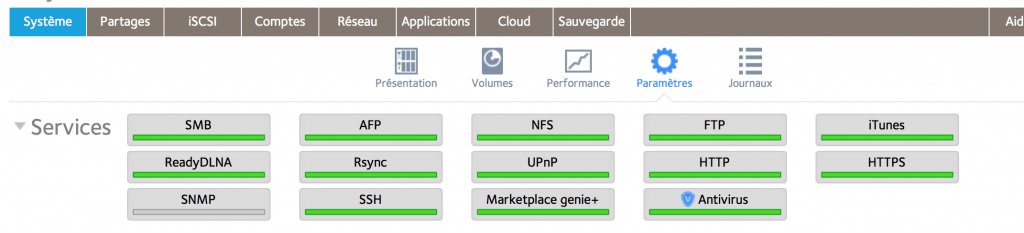
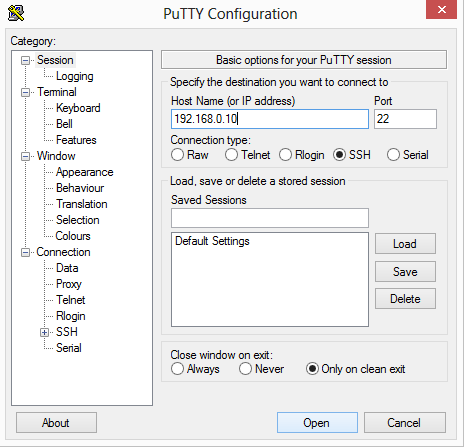
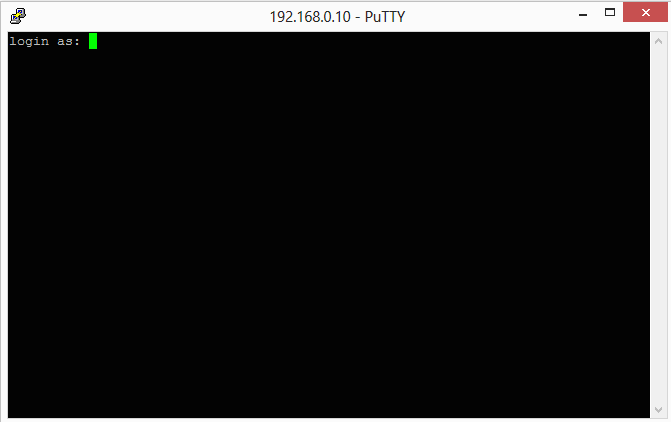
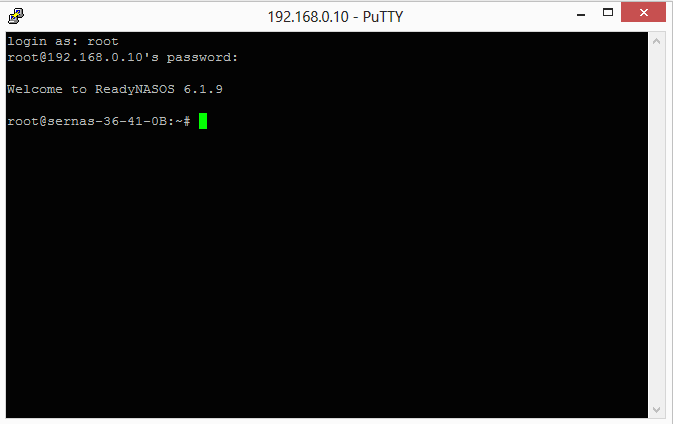
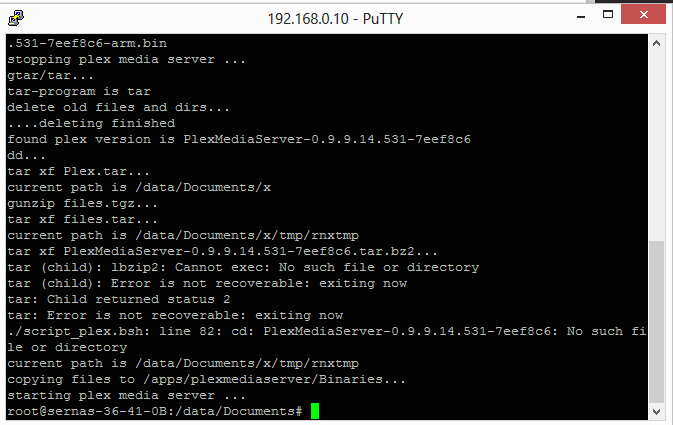
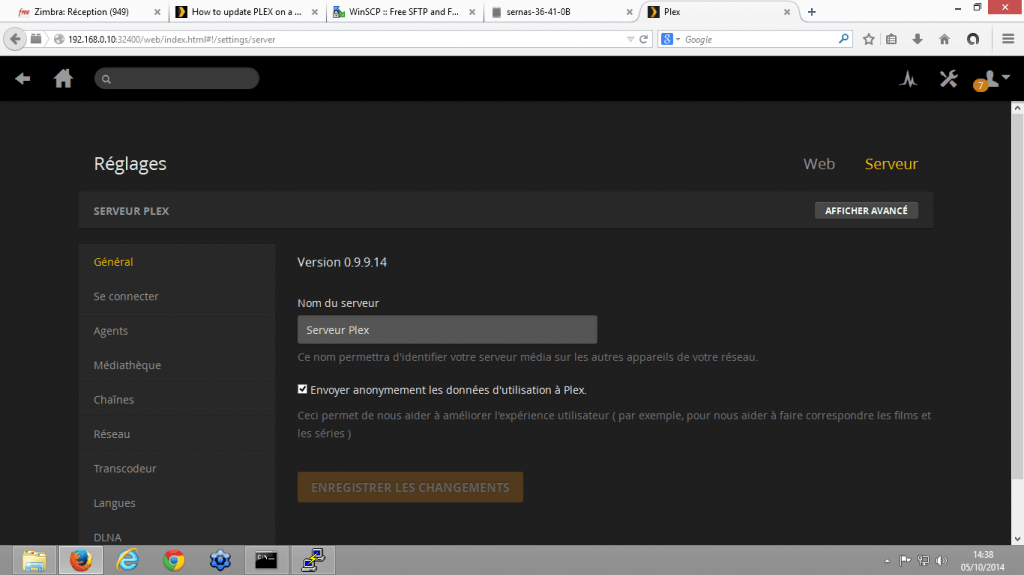



Bonjour,
Je n’arrive pas à télécharger le fichier : script_plex.bsh
Il n’y a pas de lien. Pouvez-vous m’aider svp ?
Merci par avance.
Merci, en effet il y a plus le lien… J’ai transféré le fichier sur mon serveur. Il est maintenant téléchargeable.
Arnault
Bonsoir,
Un grand merci, j’ai pu grâce à vous finaliser l’update de plex sur mon NAS et en profiter sur ma nouvelle Apple TV, c’est parfait !
J’ai eu la même erreur dans le script qui se corrige en suivant vos indications.
Merci pour ce tuto de qualité.
Cdt,
JuLien
Bonjour et merci pour ce super tuto. Je rencontre quelques problèmes depuis quelques semaine, j’ai donc décidé de tenter la mise à jour. Mais là aussi j’ai un problème : ./script_plex.bsh: line 82: cd: PlexMediaServer-0.9.15.2.1663-7efd046: No such file or directory current path is /data/Documents/x/tmp/rnxtmp copying files to /apps/plexmediaserver/Binaries… starting plex media server … root@nas-34-FC-5C:/data/Documents# apt-get install bzip2 Reading package lists… Done Building dependency tree Reading state information… Done Suggested packages: bzip2-doc The following NEW packages will be installed: bzip2 0 upgraded, 1 newly installed, 0 to remove and 15 not upgraded. Need to get 50.8 kB of archives. After this… Lire la suite »
Bonjour,
Exécutez les commandes suivantes l’une après l’autre :
apt-get update
apt-get upgrade